5 najlepszych programów do tworzenia kopii zapasowych w 2018 roku
Autorstwa Adela D. Louie, Ostatnia aktualizacja: 26 sierpnia 2019 r
"Możesz znaleźć 5 oprogramowania najwyższej zapasowej w tym artykule, gdy trudno jest wyszukać oprogramowanie do tworzenia kopii zapasowych. ”
Kopia zapasowa wszystkich danych z urządzeń z Androidem będzie najlepszym wyborem, jaki kiedykolwiek podejmiesz. Kopia zapasowa wszystkich danych będzie dla Ciebie bardzo przydatna, ponieważ nawet w przypadku zagubienia lub uszkodzenia urządzenia mobilnego nadal będziesz mieć kopię plików zapisaną na komputerze.
Jeśli korzystasz z urządzenia Samsung Galaxy i chcesz wykonać kopię zapasową danych z urządzenia, istnieje wiele programów, które mogą Ci w tym pomóc. Poniżej znajduje się 5 najlepszych programów do tworzenia kopii zapasowych Samsung, których możesz użyć, aby mieć kopię danych z urządzenia Samsung.
Ludzie również czytająJak mogę przywrócić kontakty na AndroidzieJak przywrócić zdjęcia z Androida
# 1. Najlepsze oprogramowanie do tworzenia kopii zapasowych - Fonedog Android Data Backup# 2. Najlepsze oprogramowanie do tworzenia kopii zapasowych - Samsung Kies i Smart Switch# 3. Najlepsze oprogramowanie do tworzenia kopii zapasowych - Moborobo# 4. Najlepsze oprogramowanie do tworzenia kopii zapasowych - Samsung Auto Backup dla zewnętrznego dysku twardego# 5. Najlepsze oprogramowanie do tworzenia kopii zapasowych - Automatyczna kopia zapasowa na PC dla Samsung Smart CameraPrzewodnik wideo: Jak wykonać kopię zapasową danych na urządzeniach z Androidem
# 1. Najlepsze oprogramowanie do tworzenia kopii zapasowych - Fonedog Android Data Backup
The Fonedog Android Backup and Restore umożliwia tworzenie kopii zapasowych danych na komputerze, takich jak kontakty, wiadomości, historia połączeń, galeria, audio, wideo i dokumenty. Ten program może dać ci jasny kierunek, w jaki sposób możesz wrócić do telefonów i tabletów z Androidem.
To oprogramowanie jest również bardzo bezpieczne w użyciu, ponieważ tylko Ty możesz uzyskać dostęp do swoich danych i możesz także szyfrować swoje kopie zapasowe. Aby wykonać kopię zapasową danych za pomocą programu Fonedog Backup and Restore, sprawdź następujący przewodnik.
Darmowe pobieranie Darmowe pobieranie
Krok 1: Uruchom Fonedog Toolkit
Podłącz urządzenie z Androidem do komputera kablem USB, uruchom program, a następnie wybierz opcję „Kopia zapasowa i przywracanie danych Androida”. Upewnij się, że na urządzeniu z Androidem jest włączone debugowanie USB.

Uruchom Fonedog Toolkit - Krok 1
Krok 2: Wybierz opcję kopii zapasowej
Po całkowitym podłączeniu urządzenia z Androidem wybierz „Kopia zapasowa danych urządzenia"
Krok 3: Wybierz pliki do kopii zapasowej
Wybierz dane, które chcesz wykonać kopię zapasową, a następnie kliknij „Początek".

Wybierz pliki do kopii zapasowej - krok 3
Krok 4: Zakończ tworzenie kopii zapasowej
Rozpocznie się proces tworzenia kopii zapasowej danych. Zostaniesz powiadomiony, gdy proces zostanie zakończony, gdy zobaczysz na ekranie „Gratulacje”. Następnie kliknij „OKPrzycisk ".

Pełna kopia zapasowa - Krok 4
# 2. Najlepsze oprogramowanie do tworzenia kopii zapasowych - Samsung Kies i Smart Switch
Samsung Kies - łączy urządzenie mobilne z komputerem. Z tego powodu ułatwia synchronizację danych między urządzeniami, aby znaleźć nowe aplikacje. Istnieją dwie wersje Samsung Kies:
za. Kies 2.6, który może w rzeczywistości obsługiwać urządzenia z funkcją Samsung, smartfony i tablety, które zostały wydane przed wydaniem Samsung Galaxy Note III, który obejmuje również Samsung Galaxy S4, Note II i więcej.
b. Kies3, który obsługuje smartfony i tablety Samsung wydane po Galaxy Note III z systemem operacyjnym Android 4.3 lub nowszym.

Korzystanie z Samsung Kies może również pomóc w tworzeniu kopii zapasowych treści na urządzeniu Samsung, co pozwala przywrócić dane w bardzo szybki i łatwy sposób. Możesz wykonać kopię zapasową poniższych danych za pomocą Samsung Kies wraz z niektórymi wewnętrznymi danymi z urządzenia Samsung Galaxy.
za. Kontakt
b. Samsung Memo
do. Samsung Planner
re. Dzienniki połączeń
mi. Wiadomości
fa. Wideo
sol. Muzyka
h. Plik różnych treści
ja. Dzwonki
jot. Aplikacje
k. Informacje o koncie e-mail
l. Alarm
m. Preferencje
Aby wykonać kopię zapasową danych przy użyciu programu Samsung Kies, postępuj zgodnie z poniższym przewodnikiem:
Użyj Samsung Kies do tworzenia kopii zapasowych
Krok 1: Podłącz urządzenie Samsung do komputera za pomocą kabla USB
Krok 2: Uruchom Samsung Kies, a następnie wybierz „Utwórz kopię zapasową / przywróć”. W razie potrzeby możesz także kliknąć „Kopia zapasowa danych”.
Krok 3: Kliknij pole wyboru obok elementu, który chcesz wykonać kopię zapasową. Możesz także po prostu kliknąć „Wybierz wszystko”, aby wybrać wszystkie pliki, aby utworzyć ich kopię zapasową.
Krok 4: Po zakończeniu procesu tworzenia kopii zapasowej kliknij „Zakończ”.
Krok 5: Możesz także ustawić Samsung Kies do automatycznego tworzenia kopii zapasowej urządzenia Samsung za każdym razem, gdy urządzenie jest podłączone, po prostu wybierając opcję „Automatycznie wykonuj kopię zapasową po ustanowieniu połączenia USB”.
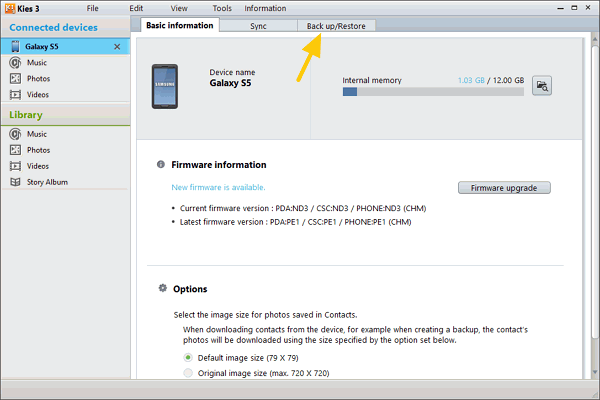
- to oprogramowanie jest szybkim i łatwym sposobem na przeniesienie danych ze starego urządzenia Samsung Galaxy na nowe, które będziesz mieć. Możesz przenosić kontakty, muzykę, zdjęcia, kalendarz, wiadomości tekstowe, ustawienia urządzenia. Oprócz tego Smart Switch pomoże Ci znaleźć swoje ulubione aplikacje w sklepie Google Play.
# 3. Najlepsze oprogramowanie do tworzenia kopii zapasowych - Moborobo
Moborobo to program do zarządzania wszystkimi częściami urządzenia z Androidem, który umożliwia synchronizację w celu pracy jako jedna jednostka. Ten program nie tylko tworzy kopie zapasowe danych, ale może również przesyłać pliki aplikacji z urządzenia Samsung, może także instalować aplikacje i gry, wysyłać wiadomości i zwalniać miejsce. To oprogramowanie może również obsługiwać tworzenie kopii zapasowych kontaktów, wiadomości, historii połączeń, filmów, muzyki, zdjęć i aplikacji.
ZALETY: pełna funkcjonalność, nie trzeba rootować ani przerywać, całkowicie odinstalować aplikację, uzyskać dostęp do wszystkich multimediów i plików w jednej aplikacji.
Wady: pewne opóźnienia, początkowa instalacja sterowników zajmuje trochę czasu.
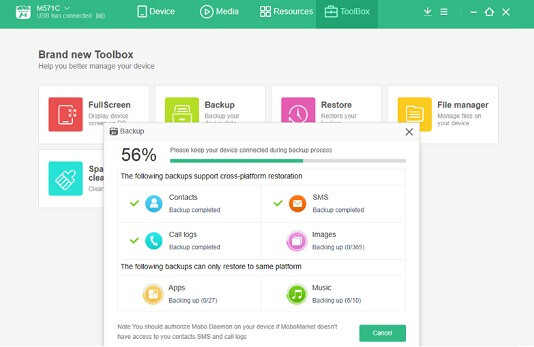
# 4. Najlepsze oprogramowanie do tworzenia kopii zapasowych - Samsung Auto Backup dla zewnętrznego dysku twardego
Oprogramowanie do automatycznego tworzenia kopii zapasowych Samsung Auto jest faktycznie dołączone do zewnętrznych dysków twardych Samsung, które umożliwiają tworzenie kopii zapasowych w czasie rzeczywistym lub w trybie zaplanowanym. To oprogramowanie pozwala również chronić wszystkie kopie zapasowe przed nieautoryzowanym dostępem do funkcji SafetyKey. Może pomóc w tworzeniu kopii zapasowych plików biurowych, dokumentów, zdjęć, filmów, muzyki, filmów i plików skompresowanych.
Może także umożliwiać szyfrowanie kopii zapasowej w celu ochrony prywatności. Jedyną rzeczą jest to, że ten program nie obsługuje lub nie jest dostępny dla użytkowników komputerów Mac i nie obsługuje również systemu Windows 10. Możesz sprawdzić poniższy przewodnik, aby dowiedzieć się, jak zainstalować oprogramowanie.
Automatyczna kopia zapasowa Samsung
Krok 1: Zainstaluj Samsung Auto Backup
Krok 2: Kreator InstallShield pojawi się na ekranie po przetworzeniu pierwszego etapu.
Krok 3: Następnie wybierz Zainstaluj Samsung Auto Backup, a następnie kliknij przycisk Dalej
Krok 4: Umowa licencyjna użytkownika końcowego pojawi się na ekranie, więc musisz ją uważnie przeczytać.
Krok 5: Po zaakceptowaniu warunków kliknij „Tak”.
Krok 6: Następnie program poprosi o wybranie folderu, w którym program zostanie umieszczony. Następnie kliknij przycisk Dalej.
Krok 7: Proces instalacji pojawi się na ekranie.
Krok 8: Po zakończeniu instalacji poprosi Cię o ponowne uruchomienie urządzenia teraz lub później. Po wybraniu momentu ponownego uruchomienia urządzenia kliknij przycisk Zakończ.
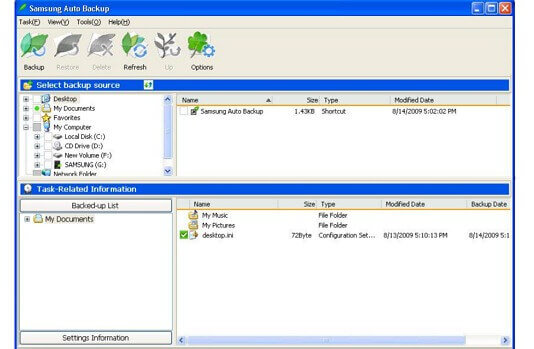
# 5. Najlepsze oprogramowanie do tworzenia kopii zapasowych - Automatyczna kopia zapasowa na PC dla Samsung Smart Camera
To oprogramowanie umożliwia automatyczne tworzenie kopii zapasowych wszystkich zdjęć i filmów na komputerze za pomocą połączenia Wi-Fi z funkcją PC Auto Backup. Ten program jest kompatybilny z komputerem Mac lub Windows, więc nie ma się czym martwić. Poniżej znajduje się przewodnik, w którym możesz dowiedzieć się, jak korzystać z Automatycznej kopii zapasowej aparatu Samsung.
USTAWIENIA AUTOMATYCZNEJ KOPIOWANIA DLA SAMSUNG SMART CAMERA NA KOMPUTERZE
Krok 1: Podłącz inteligentną kamerę do komputera za pomocą kabla USB.
Krok 2: Po pomyślnym podłączeniu urządzenia zamknij wszystkie niepotrzebne okna i kliknij opcje Uruchom.
Krok 3: Jeśli używasz programu po raz pierwszy, pojawi się monit o zainstalowanie programu Intelli-studio, po prostu kliknij „OK”.
Krok 4: Następnie program wyświetli proces instalacji. Poczekaj na zakończenie.
Krok 5: Po zakończeniu, po prostu kliknij „Zakończ”, a Intelli-studio uruchomi się automatycznie.
Krok 6: Przeczytaj monit programu Intelli-studio, a następnie kliknij przycisk „OK”.
Krok 7: Odpowiedz na opcje zapisywania plików, klikając „Tak”, aby zapisać wszystkie nowe pliki na komputerze, a następnie „NIE”, jeśli nie chcesz.
Krok 8: Twój program Auto Backup zostanie wówczas wykryty. Aby zezwolić na automatyczną kopię zapasową, wystarczy przejść dalej i kliknąć „OK”.
Krok 9: Przejdź do „Pobranych”, a następnie kliknij „Uruchom”. Automatyczna kopia zapasowa zostanie następnie zainstalowana i będziesz mógł zobaczyć postęp na ekranie komputera. Kliknij „Dalej”, a następnie „Zainstaluj”, a następnie „Zakończ” po zakończeniu instalacji.
Krok 10: Upewnij się, że zezwalasz na dostęp, jeśli twoje zabezpieczenia komputera wymagają przeglądu.
Krok 11: Wybierz nazwę dostawcy lub możesz po prostu użyć dostarczonej nazwy, a następnie kliknąć przycisk „OK”.
Krok 12: Możesz teraz utworzyć nowy folder, klikając ikonę folderu, wybierz lokalizację i nazwę folderu, a następnie kliknij „OK”. Po zakończeniu kliknij jeszcze raz „OK”.
Krok 13: Po zakończeniu odłącz urządzenie.

Skonfiguruj automatyczne tworzenie kopii zapasowej na inteligentnej kamerze
Krok 1: Na samym urządzeniu zmień ustawienie na Wi-Fi
Krok 2: Zaznacz „Automatyczna kopia zapasowa”, a następnie naciśnij „OK”.
Krok 3: Naciśnij przycisk „Menu”, upewnij się, że urządzenie i komputer są podłączone do tej samej sieci Wi-Fi. Możesz to sprawdzić, przechodząc do „Ustawień AP”, a następnie klikając „OK”.
Krok 4: Wybierz punkt bezprzewodowy, a następnie wybierz go. Wprowadź hasło do Wi-Fi, jeśli wymaga tego twoje połączenie bezprzewodowe. A po zakończeniu naciśnij klawisz Wstecz.
Krok 5: Gdy będziesz gotowy do uruchomienia Automatycznej kopii zapasowej, po prostu idź dalej i naciśnij „OK”. Będziesz wtedy mógł zobaczyć postęp przesyłania z inteligentnego aparatu i komputera. Kliknij „OK” na swoim komputerze po pomyślnym otrzymaniu kopii zapasowej.
Przewodnik wideo: Jak wykonać kopię zapasową danych na urządzeniach z Androidem
To 5 najlepszych programów do tworzenia kopii zapasowych urządzeń Samsung. Możesz wybrać jeden z nich, o ile będzie on odpowiadał Twoim potrzebom i preferencjom. Upewnij się, że wybierzesz właściwy, aby nie zmarnować żadnego czasu i wysiłku.
Zostaw komentarz
Komentarz
Android Data Backup & Restore
Wykonaj kopię zapasową danych Androida i selektywnie przywróć do Androida
Darmowe pobieranie Darmowe pobieranieGorące artykuły
- Jak skopiować wiadomość tekstową na Androida: Przewodnik po kopii zapasowej SMS
- Kopia zapasowa numeru telefonu: jak zapisać kontakty
- Wykonaj kopię zapasową Androida na Maca: Twój wspaniały przewodnik
- Kopia zapasowa wiadomości Samsung: jak zapisywać SMS-y na urządzeniach Samsung
- Najlepsze metody łatwego tworzenia kopii zapasowych wiadomości tekstowych na Dysku Google
- Twój przewodnik na temat uzyskiwania kopii wiadomości tekstowych za darmo
- Jak zapisać kontakty w Google [Przewodnik po 2020 r.]
- Twój najlepszy przewodnik na temat pobierania wiadomości tekstowych
/
CIEKAWYDULL
/
PROSTYTRUDNY
Dziękuję Ci! Oto twoje wybory:
Doskonały
Ocena: 4.7 / 5 (na podstawie 63 oceny)
